Pythonistaでブログのリンクを自動的に作るシェアエクステンションスクリプトを作る
前回は基本的な初期設定を行ってみました。(ちなみについ最近Pythonista3が出ました。)
今回はスクリプトを作ってみて、それを実際に使えるよう導入方法も兼ねてご紹介します。
作ったスクリプトは、URLからリンクを自動で作ってくれるスクリプトです。ただ単にリンクを作成することもできますし、ちょっと変えればリンクボックスのようなものも作れます。
想定している利用方法は、Safariや他のブラウザでサイトを見ているときに必要な記事をクリップして行って、すべて集めたら全部を一気にリンクに変えてクリップボードに突っ込んでエディタに貼り付けるというものです。
シェアエクステンションからの起動になるので、使っているプラットホームに依存しないのが一番のポイントです。バックグラウンド制限に引っ掛かることもないので、いつでも、どこでも予備動作なしにリンクを貯めておけます。
- 参考記事
- ファイル読み書き file open read write | Python Snippets
- ファイル | Pythonでファイルの読み込みと書き込み
- Python - if __name__ ==
- Pythonで学ぶ 基礎からのプログラミング入門 (7) 関数とモジュールを使いこなそう | 企業IT | マイナビニュース
- Unlimited backgrounding | omz:forum
スクリプトの導入方法
他のスクリプトにもなるべく応用がきくよう説明していきます。
スクリプトのダウンロード
まずはスクリプトをPythonistaの中に入れなきゃいけないわけですが、一番簡単なのはiFunBoxでUSB経由で入れること。
でもそれだといちいちパソコンつけるのが面倒臭いので、zipをPythonistaで解凍してもらおうと思います。
zipはこちらに置いてあるので、それをGoodReaderやDropboxのアプリなどでダウンロードしてください。
そしたらそれをOpenInでPythonistaに渡します。
渡したら前回入れたスクリプト集の中からUnZipというのを探して先ほどダウンロードしたzipファイルに適用させます。
解凍が無事終了したらファイルが4つ揃っているのを確認してください。
スクリプトの設定
まずはエクステンションにスクリプトを登録します。
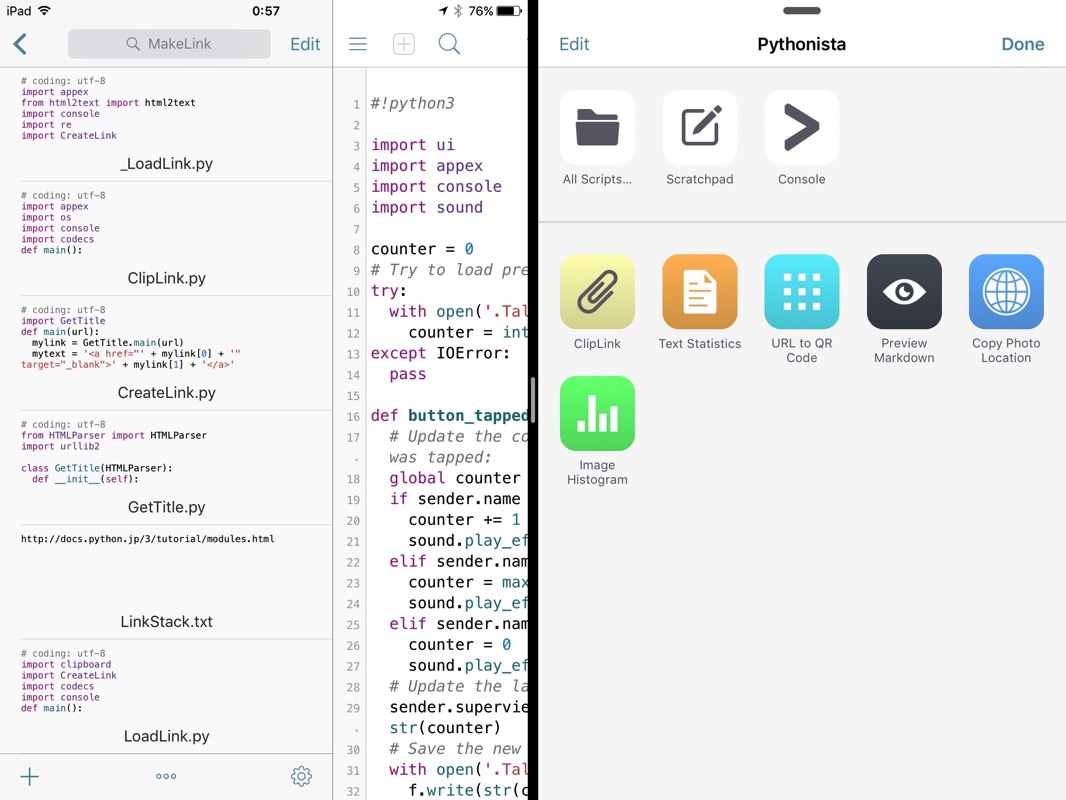 この画像の右側はSafariを開いています。
この画像の右側はSafariを開いています。
シェアエクステンションの中からPythonistaを選択します。ない場合は隠れているので一番右から見えるようにしてください。
この画面になったら、左上のEditからスクリプトをここの画面に登録します。
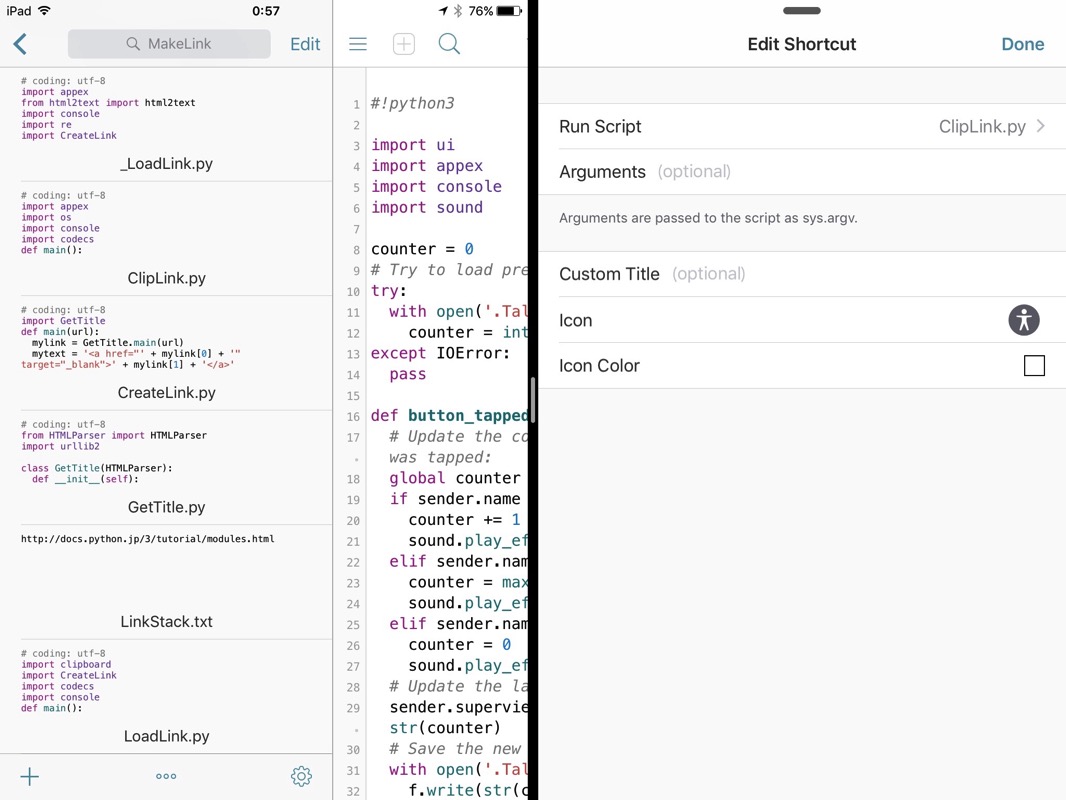 今回登録するのはClipLinkというスクリプトです。
今回登録するのはClipLinkというスクリプトです。
これを登録したら、アイコンのデザインと色を選択して右上のDoneを押したら終了です。
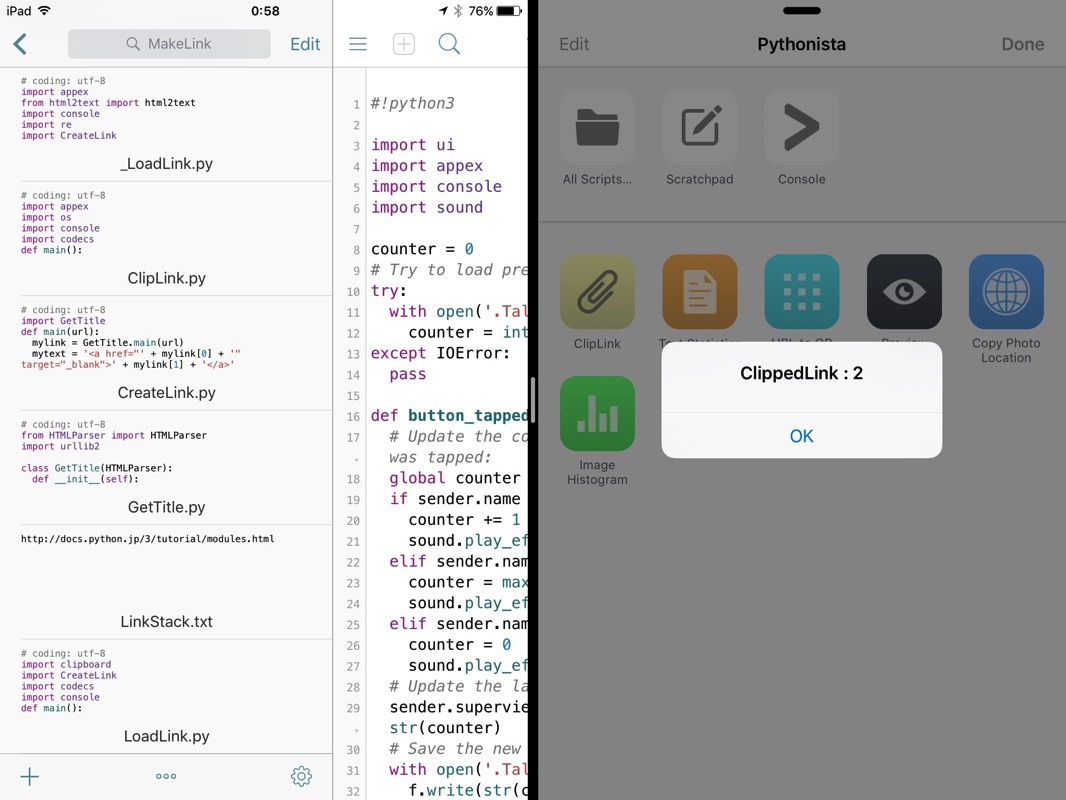 作ったアイコンをタップすると、開いているサイトのURLを記録します。
作ったアイコンをタップすると、開いているサイトのURLを記録します。
またこの時記録しているURLの数を表示します。
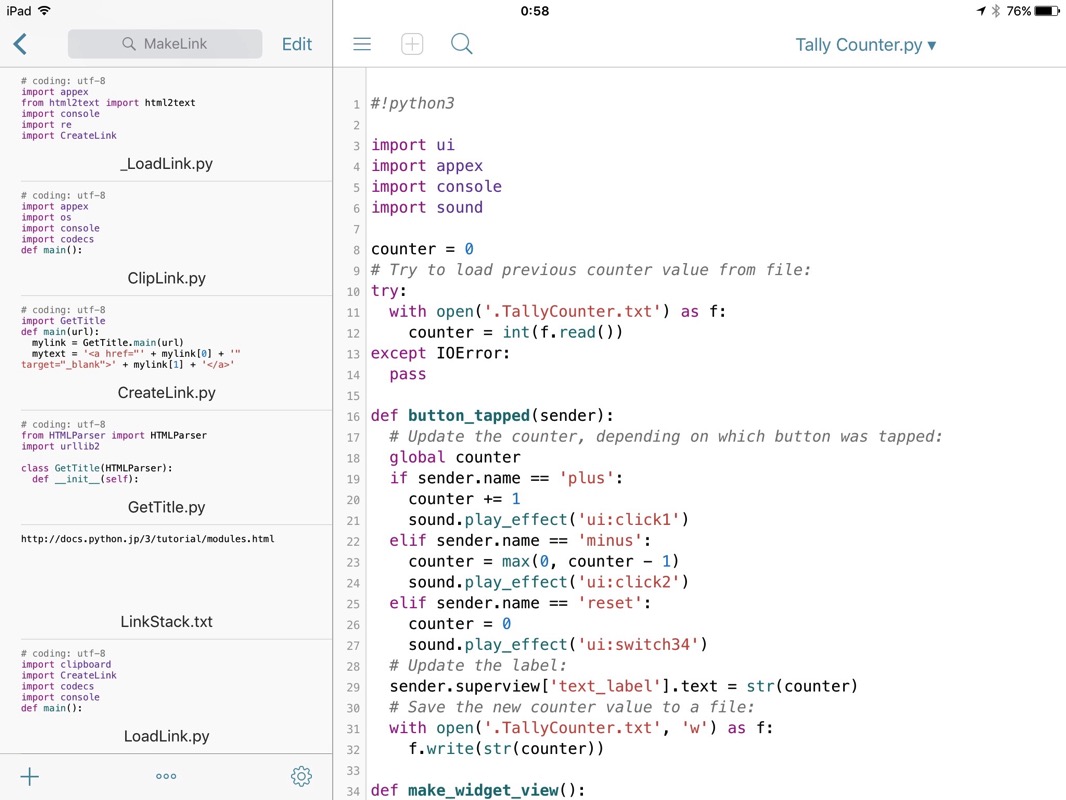 次に先ほど解凍したファイルの中のLoadLinkというファイルを選択します。
次に先ほど解凍したファイルの中のLoadLinkというファイルを選択します。
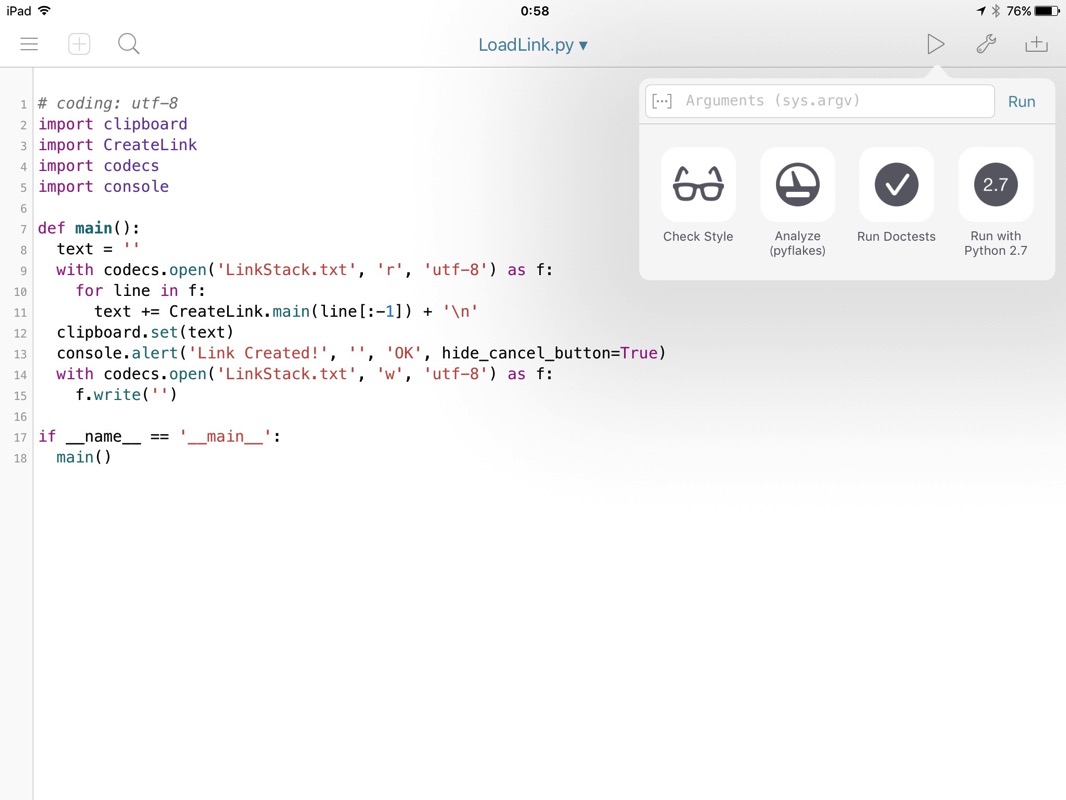 選択するとこの画面になりますので、右上の三角を長押しします。
選択するとこの画面になりますので、右上の三角を長押しします。
長押しするとこの4つのアイコンが表示されますので、その中の2.7というボタンを押します。
これはPythonを2.7バージョンで動かすという意味です。
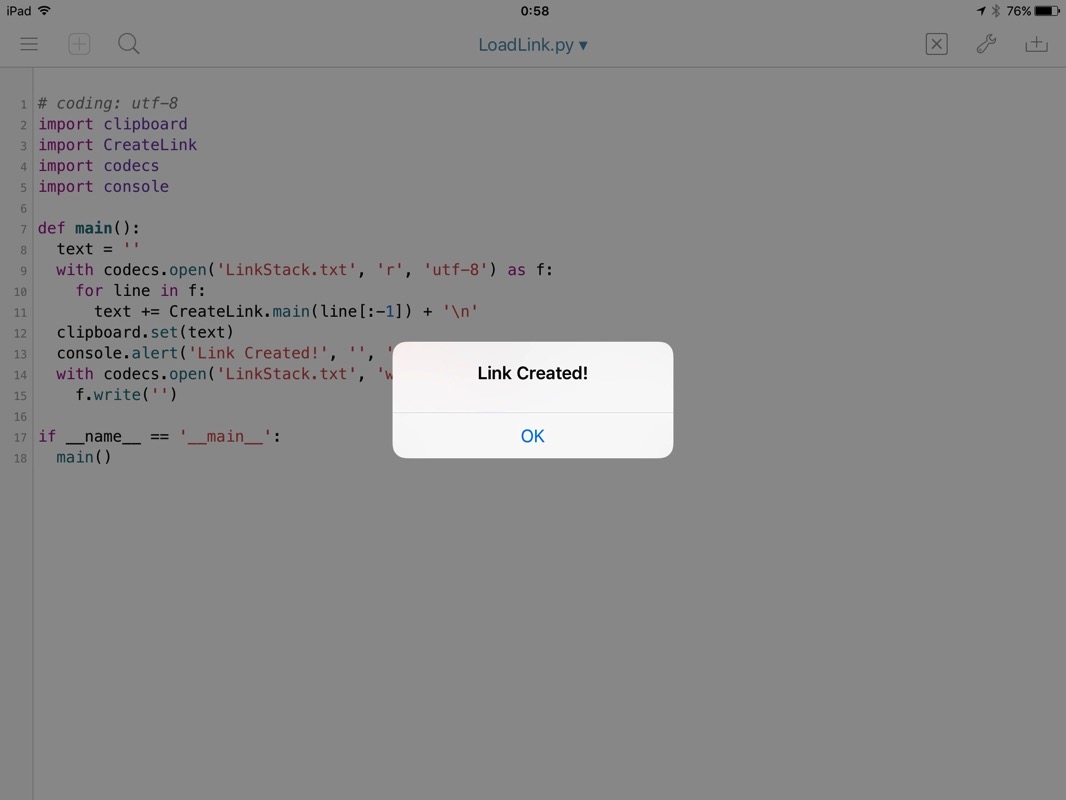 少し待つとこんな画面が表示されます。
少し待つとこんな画面が表示されます。
クリップしておいたURLが全てリンクになってクリップボードに貼り付きます。
あとはこれをどっかにペーストするだけです。
ちなみにこの時にストックしておいたリンクデータは破棄されますので、注意してください。
最後に、右上のレンチマークからホーム画面に追加を選択します。これでホーム画面にあるアイコンをタップしたら、リンクがクリップボードに張り付く仕様にできました。
URLスキームから起動したいランチャーはの皆さんはそちらでも大丈夫です。
これがスクリプト作ってから実装するまでの大まかな流れになります。
エディタ自身に実装する時はまた少し内容が変わりますが、大体はこんな感じです。
Myscriptが使えなくなってからiPhoneの拡張は避けてきてたけど、これでまた前進できるかな。
ストックしておいたURLから自動でリンクを生成できるだけでiPhoneでブログネタ探しのブラウジングをすることに意味が出てきますよね。


